雨林木风win7旗舰版系统在360云盘进行离线下载功能怎么用 现在网盘盛行的时代,U盘的使用频率正在逐渐减少,很多用户都会使用云盘进行数据的存储。360云盘就是这么一个工具,它可以帮助用户存储文件,而且还具有离线下载的功能。可是很多用户都没有使用过360云盘的离线下载功能,小编下面就给大家介绍下在雨林木风win7旗舰版系统下该怎么使用360云盘离线下载。
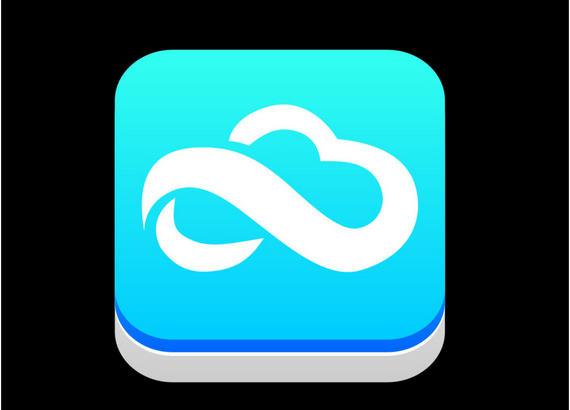
1、在雨林木风win7旗舰版系统中打开360云盘,接着我们填写账户密码登录。
2、在“功能大全”界面里面大家点选“离线下载”键值。
3、接着系统会自动转到网页版的360云盘中,登录成功后往“我的文件”上,大家就能发现“离线下载”选项了。
4、紧跟着我们在这个“离线下载”选项中,会出现一个“任务管理”的窗口,大家点选“新建普通下载”键值。
5、将文件链接地址复制进弹现的窗口中并点击"开始下载”键值。
6、下载完成系统一般会出现提示“下载成功”的状态,表示该文件就已经保存在了云盘上了。
- 雨林木风win7 64位纯净版
- 雨林木风Win7光速纯净旗舰版64位系统v201912
- 雨林木风Win7 64位装机纯净版系统v2019.12
- 雨林木风win7 32位纯净版
- 雨林木风 Ghost_Win7_Sp1_X86 安全纯净版 win7 64位纯净版系统下载
- 系统之家 win7 ghost 64位纯净版 iso V2020.05
- 雨林木风xp纯净版
- 雨林木风 Ghost_XP_SP3 极速装机纯净版 雨林木风2015.06系统
- 雨林木风 GHOST_XP_SP3 专业装机版 V2015.06
------分隔线------








